- თამაშის გაბრწყინება შეიძლება გამოწვეული იყოს უამრავი მიზეზით, არასაკმარისი აღჭურვილობის სისტემიდან უკომპრომისო პროგრამულ უზრუნველყოფამდე.
- თუ თქვენი სურათები დაგვიანებულია ან დაგვიანებულია, მალე გაოცდებით, თუ როგორ უნდა გამოსწორდეთ გაბრწყინება თამაშებში.
- ცხადია, თქვენს გრაფიკულ ბარათზე მოძველებული დრაივერები არ შეიძლება გქონდეთ, რადგან ეს ჩვეულებრივ თამაშებში თრთოლვას იწვევს.
- დაბოლოს, გამოიყენეთ დავალებების მენეჯერი, რათა თვალყური ადევნოთ ფონის პროცესებს, რადგან ამან შეიძლება გამოიწვიოს კომპიუტერის გაბერვა.

ეს პროგრამა გამოასწორებს კომპიუტერის ჩვეულებრივ შეცდომებს, დაგიცავთ ფაილების დაკარგვისგან, მავნე პროგრამებისგან, აპარატურის უკმარისობისგან და მაქსიმალურად შესრულდება თქვენი კომპიუტერი. შეასწორეთ კომპიუტერის პრობლემები და ამოიღეთ ვირუსები ახლა 3 მარტივ ეტაპზე:
- ჩამოტვირთეთ Restoro PC Repair Tool რომელსაც გააჩნია დაპატენტებული ტექნოლოგიები (პატენტი ხელმისაწვდომია) აქ).
- დააჭირეთ დაიწყეთ სკანირება Windows– ის პრობლემების მოსაძებნად, რომლებიც შეიძლება კომპიუტერის პრობლემებს იწვევს.
- დააჭირეთ შეკეთება ყველა თქვენი კომპიუტერის უსაფრთხოებასა და მუშაობაზე გავლენის მოსაგვარებლად
- Restoro გადმოწერილია 0 მკითხველი ამ თვეში.
თამაშის stuttering არის არარეგულარული შეფერხებები GPU ჩარჩოებს შორის, რომლებზეც შეიძლება მნიშვნელოვანი გავლენა იქონიოს გეიმპლეი.
ა თამაში რომ stutters იგრძნობთ ნელა, ან laggy, და მომენტალურად გადადება მოთამაშეს ქმედებები. გაბრწყინებულ თამაშში მოძრაობა შეიძლება ნაზი იყოს.
ზოგიერთმა მოთამაშემ განაცხადა ფორუმებზე, რომ მათი თამაშები ფუჭდება შემდეგ ვინდოუსი 10 განახლებების აშენება. სხვები უბრალოდ ამბობდნენ, რომ მათი თამაშები უფრო მაღალზე თამაშობდა ჩარჩოების მაჩვენებლები.
ქვემოთ მოცემულია რამდენიმე რეზოლუცია, რამაც შეიძლება გაანადგუროს თრთოლვა თამაშებში.
როგორ შემიძლია დავაფიქსირო გაბრწყინება თამაშებში?
1. გამორთეთ Windows თამაშის ზოლი და DVR
- დააჭირეთ ღილაკს ვინდოუსის გასაღები + Q ცხელი გასაღები
- შეიყვანეთ საკვანძო სიტყვა თამაში კორტანას საძიებო ველში.
- აირჩიეთ გააკონტროლეთ როგორ გახსნის და ამოიცნობს თამაშის ზოლითქვენი თამაში პირდაპირ ქვემოთ ნაჩვენები ფანჯრის გასახსნელად.
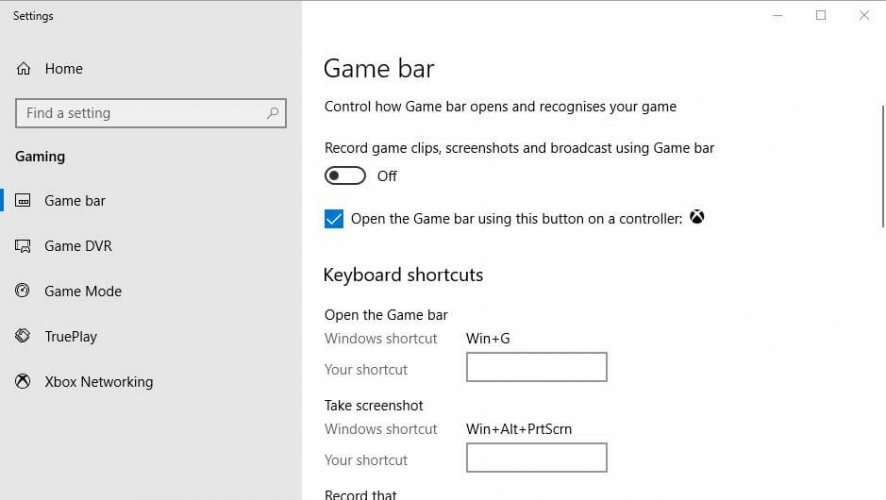
- შემდეგ გამორთეთ ჩაიწერეთ სათამაშო კლიპები, ეკრანის ანაბეჭდები და ეთამაშეთ თამაშის ზოლის გამოყენებით პარამეტრი.
- აირჩიეთ თამაშის DVR ჩანართი ნაჩვენებია პირდაპირ ქვემოთ.

- გამორთეთ ჩაწერა ფონზე, სანამ მე ვთამაშობ თამაშს პარამეტრი.
როგორც აღვნიშნეთ, Windows 10 Creators Update– მა ზოგი მოთამაშისთვის თამაში შეცბა. ეს შესაძლოა გამოწვეული იყოს თამაშის ზოგიერთი ახალი პარამეტრით, რომლებიც შემოქმედთა განახლებამ შემოიღო.
როგორც ასეთი, Windows თამაშის ზოლისა და თამაშის DVR– ის გამორთვამ შეიძლება შეამციროს თამაშის გაბრწყინება Windows 10 – ში.
პრობლემები გაქვთ Windows Game DVT- სთან? აი, როგორ გამოასწოროთ ის!
2. განაახლეთ გრაფიკული ბარათის დრაივერი
- პირველი, დაიწყოს გაიქეცი ერთად ვინდოუსის გასაღები + R კლავიატურის მალსახმობი.
- შედი dxdiag გახსენით ტექსტის ყუთი და დააჭირეთ ღილაკს კარგი პირდაპირ ქვემოთ ნაჩვენები ფანჯრის გასახსნელად.

- შენიშვნა ქვემოთ ოპერაციული სისტემის დეტალები ზე სისტემის ჩანართი.
- შემდეგ დააჭირეთ ღილაკს ეკრანის ჩანართი, რომელიც მოიცავს გრაფიკულ ბარათს, მწარმოებელს და მიმდინარეობას მძღოლი ვერსიის დეტალები. გაითვალისწინეთ ყველა ის დეტალი.
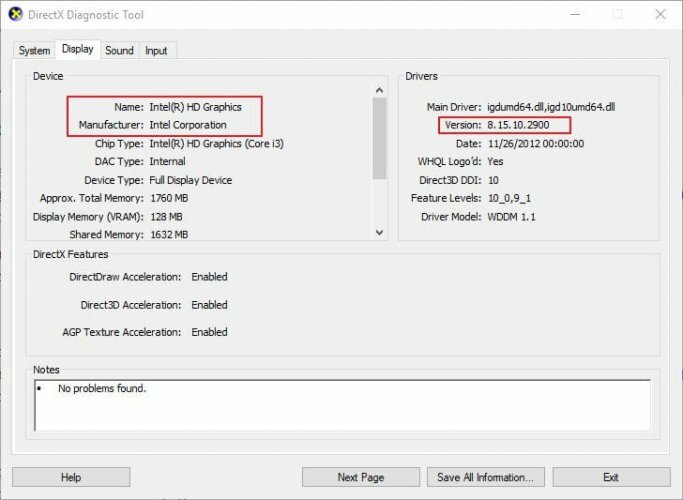
- გახსენით გრაფიკული ბარათის მწარმოებლის ვებსაიტი თქვენს ბრაუზერში, რომელიც იქნება AMD ან NVIDIA.
- გახსენით მძღოლის ჩამოტვირთვის გვერდი მწარმოებლის ვებ – გვერდზე.
- შემდეგ აირჩიეთ გრაფიკული ბარათის მოდელი და პლატფორმა დრაივერის ჩამოტვირთვის გვერდის ჩამოსაშლელ მენიუში.

- ჩამოტვირთეთ გრაფიკული ბარათის დრაივერის უახლესი ვერსია, რომელიც თავსებადია თქვენს პლატფორმასთან, თუ ის არ ემთხვევა დრაივერის ამჟამინდელ ვერსიას, რომელიც ნაჩვენებია DirectX Diagnostic Tool- ის ეკრანის ჩანართზე.
- აირჩიეთ მძღოლის შენახვა Windows– ის სამუშაო მაგიდაზე.
- შემდეგ მომხმარებლებს შეუძლიათ მარჯვენა ღილაკით დააწკაპუნონ მძღოლის ხატებზე თავიანთ სამუშაო მაგიდაზე და აირჩიონ Ადმინისტრატორის სახელით გაშვება.
- ზოგიერთ მომხმარებელს შეიძლება დასჭირდეს მძღოლის ფაილების მოპოვების ბილიკის არჩევა.
- ამის შემდეგ, დაყენების ოსტატის ფანჯარა გაიხსნება, საიდანაც შეგიძლიათ დააყენოთ მძღოლი.
თამაშები უფრო ხშირად ტკბება იმ მოთამაშეებისთვის, რომლებიც მათ ანტიკვარული გრაფიკული ბარათის დრაივერებით თამაშობენ.
ამრიგად, ღირს შემოწმება გრაფიკული ბარათის დრაივერის განახლებების შესახებ, რომელსაც შეუძლია უზრუნველყოს რამდენიმე მნიშვნელოვანი გრაფიკული გაუმჯობესება.
ახლა, ამ გზით მომხმარებლებს შეუძლიათ ავტომატურად განაახლონ გრაფიკული ბარათის დრაივერი Windows 10-ში.
 უმეტესად, თქვენი კომპიუტერის აპარატურისა და პერიფერიის ზოგადი დრაივერები არ არის სათანადოდ განახლებული სისტემის მიერ. ძირითადი განსხვავებაა ზოგადი დრაივერსა და მწარმოებლის დრაივერს შორის.თქვენი აპარატურის თითოეული კომპონენტისთვის დრაივერის სწორი ვერსიის ძიება შეიძლება დამღლელი გახდეს. ამიტომ ავტომატიზირებული ასისტენტი დაგეხმარებათ თქვენი სისტემის სწორი დრაივერებით პოვნაში და განახლებაში ყოველ ჯერზე და ჩვენ გირჩევთ გირჩევთ DriverFix.მიჰყევით ამ მარტივ ნაბიჯებს თქვენი დრაივერების უსაფრთხოდ განახლებისთვის:
უმეტესად, თქვენი კომპიუტერის აპარატურისა და პერიფერიის ზოგადი დრაივერები არ არის სათანადოდ განახლებული სისტემის მიერ. ძირითადი განსხვავებაა ზოგადი დრაივერსა და მწარმოებლის დრაივერს შორის.თქვენი აპარატურის თითოეული კომპონენტისთვის დრაივერის სწორი ვერსიის ძიება შეიძლება დამღლელი გახდეს. ამიტომ ავტომატიზირებული ასისტენტი დაგეხმარებათ თქვენი სისტემის სწორი დრაივერებით პოვნაში და განახლებაში ყოველ ჯერზე და ჩვენ გირჩევთ გირჩევთ DriverFix.მიჰყევით ამ მარტივ ნაბიჯებს თქვენი დრაივერების უსაფრთხოდ განახლებისთვის:
- ჩამოტვირთეთ და დააინსტალირეთ DriverFix.
- პროგრამის გაშვება.
- დაელოდეთ თქვენი ყველა გაუმართავი მძღოლის აღმოჩენას.
- DriverFix ახლა გაჩვენებთ ყველა დრაივერს, რომელსაც პრობლემები აქვს და თქვენ უბრალოდ უნდა აირჩიოთ ის, რაც გსურთ გამოსწორდეს.
- დაელოდეთ აპს, ჩამოტვირთეთ და დააინსტალირეთ უახლესი დრაივერები.
- Რესტარტი თქვენი კომპიუტერი, რომ ცვლილებები შევიდეს.

DriverFix
თქვენი კომპიუტერის კომპონენტების დრაივერები მშვენივრად იმუშავეთ, PC– ს რისკის ქვეშ არ დააყენებთ.
ეწვიეთ ვებგვერდს
უარი პასუხისმგებლობაზე: ეს პროგრამა უნდა განახლდეს უფასო ვერსიიდან, რათა შეასრულოს კონკრეტული მოქმედებები.
3. V- სინქრონიზაციის ჩართვა
- დააწკაპუნეთ თაგუნას მარჯვენა ღილაკით და აირჩიეთ NVIDIA პანელი კონტექსტური მენიუში.
- დააჭირეთ 3D პარამეტრები და აირჩიეთ მართეთ 3D პარამეტრები შემდგომი ვარიანტების გასახსნელად.
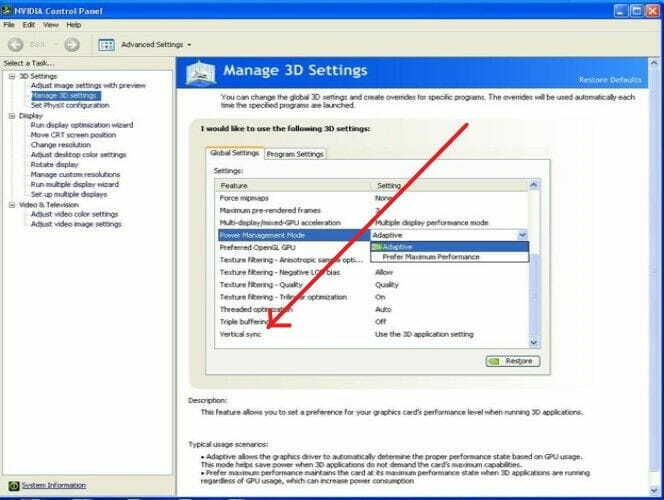
- შემდეგ აირჩიეთ აიძულა ვარიანტი Ვერტიკალური Sync ჩამოსაშლელი მენიუ.
- ჩართვა AMD გაძლიერებული სინქრონიზაცია, რომელმაც შეცვალა V-Sync, დააწკაპუნეთ თაგუნას მარჯვენა ღილაკით და აირჩიეთ AMD Radeon პარამეტრები ვარიანტი.
- დააჭირეთ გლობალური პარამეტრები AMD Radeon- ის პარამეტრების ფანჯარაზე.
- დააჭირეთ დაელოდეთ ვერტიკალურ განახლებას ასარჩევად გაძლიერებული სინქრონიზაცია ვარიანტი.
Windows თამაშებში ცრემლსადენი და გაბრწყინება შეიძლება გამოწვეული იყოს კადრის სიჩქარის შეუსაბამობით მონიტორსა და GPU- ს შორის.
გაუშვით სისტემის სკანირება პოტენციური შეცდომების აღმოსაჩენად

ჩამოტვირთეთ Restoro
PC სარემონტო ინსტრუმენტი

დააჭირეთ დაიწყეთ სკანირება რომ იპოვოთ ვინდოუსის პრობლემები.

დააჭირეთ შეკეთება ყველა დაპატენტებულ ტექნოლოგიებთან დაკავშირებული პრობლემების გადასაჭრელად.
გაუშვით კომპიუტერის სკანირება Restoro Repair Tool– ით, რომ იპოვოთ უსაფრთხოების პრობლემები და შენელებული შეცდომები. სკანირების დასრულების შემდეგ, შეკეთების პროცესი შეცვლის დაზიანებულ ფაილებს ახალი Windows ფაილითა და კომპონენტებით.
შესაბამისად, NVIDIA და AMD ზოგიერთ კომპიუტერში შედის V-Sync და Enhanced Sync პარამეტრები, რომლითაც მომხმარებლებს შეუძლიათ შეარჩიონ VDU და GPU კადრების სიჩქარის სინქრონიზაცია, თამაშებში ცრემლსადენი და წუწუნის აღმოსაფხვრელად.
4. გამორთეთ Intel Turbo Boost
- შედი powercfg.cpl წელს გაიქეცი, და აირჩიეთ კარგი ვარიანტი.
- დააჭირეთ შეცვალეთ გეგმის პარამეტრები შემდგომი ვარიანტების გასახსნელად.

- შემდეგ დააჭირეთ შეცვალეთ მოწინავე დენის პარამეტრები.
- ორჯერ დააჭირეთ ღილაკს პროცესორის ენერგიის მართვა ამ კატეგორიის გაფართოება.
- შემდეგ ორჯერ დააჭირეთ ღილაკს პროცესორის მაქსიმალური მდგომარეობა როგორც ქვემოთ მოცემულ კადრში.
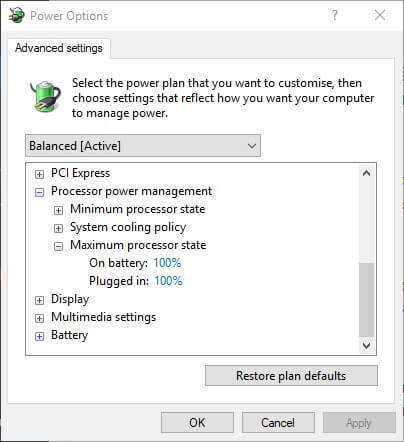
- შეცვალეთ Ბატარეაზე და Შეერთებული მნიშვნელობები 99% -მდე.
- აირჩიეთ მიმართვა ვარიანტი და დააჭირეთ ღილაკს კარგი ღილაკი
თამაშის გაბრწყინება შეიძლება ასევე იყოს Intel Turbo Boost- ის გამო, რომელიც გადაჭარბებულია პროცესორებით. ამრიგად, Intel Turbo Boost- ის გამორთვამ შეიძლება შეამციროს თამაშის გაბრწყინება.
5. გამორთეთ Dynamic Tick
- დააჭირეთ ღილაკს დაწყება მენიუ და აირჩიეთ ბრძანების სტრიპტიზი (ადმინისტრატორი).
- პირველი, შეიყვანეთ შემდეგი ბრძანება და დააჭირეთ ღილაკს Return:
bcdedit / მითითებული გამორთულია
- შემდეგ შეიყვანეთ ეს ხაზი ბრძანების სტრიქონში და დააჭირეთ ღილაკს Enter:
bcdedit / მითითებული useplatformclock მართალია - ამის შემდეგ, შეიყვანეთ ქვემოთ მოცემული სტრიქონი მოთხოვნაში და დააჭირეთ ღილაკს Return:
bcdedit / set tscsyncpolicy გაუმჯობესებულია - დახურეთ ბრძანების სტრიქონის ფანჯარა და გადატვირთეთ სისტემა.
6. დახურეთ ფონის პროგრამული უზრუნველყოფა თამაშების გაშვებამდე
- ასარჩევად დააჭირეთ ღილაკს დაწყება მენიუ და დააჭირეთ ღილაკს Პროცესების ადმინისტრატორი.
- შეარჩიეთ პროგრამა Task Manager– ზე პროცესები ჩანართი

- დააჭირეთ ღილაკს დავალების დასრულება არჩეული პროგრამის დახურვის ღილაკი.
- მომხმარებლებს ასევე შეუძლიათ გამორთონ მესამე მხარის სერვისები, რომ მეტი მეხსიერება გაათავისუფლონ, ფონის პროცესების საფუძველზე, სერვისზე ორმაგი დაწკაპუნებით. შემდეგ სერვისზე დააწკაპუნეთ თაგუნით და აირჩიეთ გაჩერდი.
გაითვალისწინეთ, რომ არსებობს რამდენიმე თამაშის გამაძლიერებელი პროგრამა, რომელიც ოპტიმიზირებს სისტემის რესურსებს თამაშებისთვის.
პროგრამები, როგორიცაა Game Fire 6, Razer Cortex და Wise Game Booster, შეიცავს უამრავ რესურსს თამაშების გასაზრდელად. ეს პროგრამა ასევე დახურავს მესამე მხარის ზედმეტ პროგრამებსა და სერვისებს მომხმარებლებისთვის.
თამაშის გაბრწყინება უფრო სავარაუდოა, როდესაც მოთამაშეებს არა სისტემის რესურსების ოპტიმიზაცია თამაშებისთვის. როგორც ასეთი, დარწმუნდით, რომ თამაშის დაწყებამდე ძალიან ბევრი ფონური პროგრამა არ მოიხმარს სისტემის რესურსებს.
7. გამორთეთ დიაგნოსტიკური პოლიტიკის სერვისი
- შედი მომსახურება წელს გაიქეცი და დააჭირეთ კარგი პირდაპირ ფანჯრის სურათზე ფანჯრის გასახსნელად.
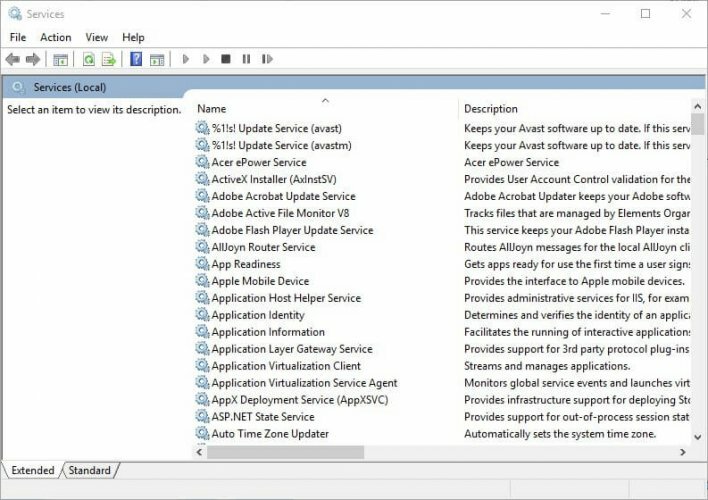
- ორჯერ დააწკაპუნეთ დიაგნოსტიკური პოლიტიკის სამსახური პირდაპირ ქვემოთ ნაჩვენები ფანჯრის გასახსნელად.

- აირჩიეთ ინვალიდი ზე გაშვების ტიპი ჩამოსაშლელი მენიუ.
- დააჭირეთ ღილაკს მიმართვა ღილაკს, და შემდეგ აირჩიეთ კარგი ვარიანტი.
- გადატვირთეთ სამუშაო მაგიდა და ლეპტოპი დიაგნოსტიკური პოლიტიკის სამსახურის გამორთვის შემდეგ.
8. შეამცირეთ გრაფიკული პარამეტრები
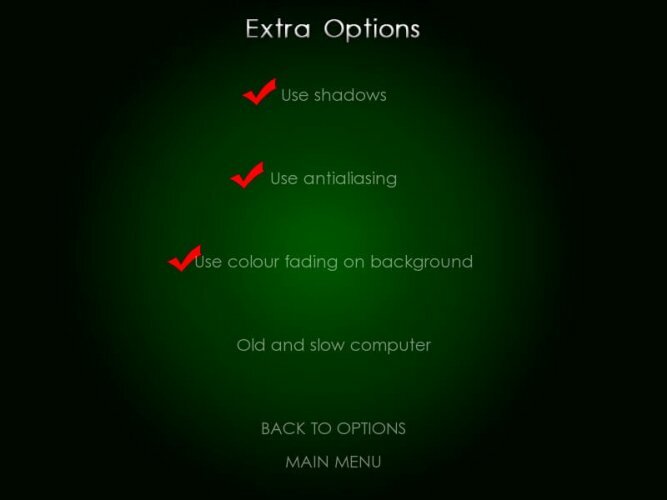
თამაშები უფრო მეტად სტკივათ, როდესაც მოთამაშეები ირჩევენ გრაფიკულ პარამეტრებს, რომლებიც ცოტათი მაღალია იმ კომპიუტერებისთვის, რომლებზეც თამაშობენ.
ამრიგად, თამაშის გრაფიკული პარამეტრების სტანდარტულ ან დაბალ დონეზე შემცირებამ შეიძლება ასევე გაანადგუროს ზოგიერთი გაბრწყინება.
ქვედა გრაფიკული პარამეტრები ნამდვილად უზრუნველყოფს თამაშის უფრო სწრაფად და შეუფერხებლად მუშაობას.
Windows– ის თამაშების პარამეტრების უმეტეს მენიუში შედის გრაფიკული ვარიანტები, მაგალითად, რეზოლუცია, რომელთა შეცვლა შეუძლიათ მოთამაშეებს.
ასე რომ, ამ გზით მოთამაშეებს შეუძლიათ შეცვალონ თამაშის გაბრწყინება Windows 10-ში. მაშინ თამაშების თამაში ბევრად უფრო გლუვი იქნება, ვიდრე ადრე.
შეგვატყობინეთ, თუ ზემოთ ხსენებული გადაწყვეტილებებიდან რომელი მოგეწონათ და ნუ შეგეშინდებათ შემდგომი ცვლილებების გაზიარებაც.
 კიდევ გაქვთ პრობლემები?შეასწორეთ ისინი ამ ინსტრუმენტის საშუალებით:
კიდევ გაქვთ პრობლემები?შეასწორეთ ისინი ამ ინსტრუმენტის საშუალებით:
- ჩამოტვირთეთ ეს PC სარემონტო ინსტრუმენტი TrustPilot.com– ზე შესანიშნავია (ჩამოტვირთვა იწყება ამ გვერდზე).
- დააჭირეთ დაიწყეთ სკანირება Windows– ის პრობლემების მოსაძებნად, რომლებიც შეიძლება კომპიუტერის პრობლემებს იწვევს.
- დააჭირეთ შეკეთება ყველა დაპატენტებულ ტექნოლოგიებთან დაკავშირებული პრობლემების მოგვარება (ექსკლუზიური ფასდაკლება ჩვენი მკითხველისთვის).
Restoro გადმოწერილია 0 მკითხველი ამ თვეში.
ხშირად დასმული შეკითხვები
უამრავი მიზეზი არსებობს, თუ რატომ შეამჩნევდით თამაშში გაბრწყინებას: ა ჩაყარეთ თქვენი FPS, თამაშის ძრავის ჩატვირთვის აქტივები, ან შეუსაბამობა თქვენს FPS და განახლების სიჩქარეს შორის.
გრაფიკული ბარათის დრაივერების განახლებიდან Windows თამაშის ზოლის შეცვლამდე, აქ ყველა გამოსავალი თქვენ უნდა გაასწორონ თამაში stuttering Windows 10.
შესაძლებელია თქვენს კომპიუტერს არ ჰქონდეს საკმარისი რესურსი თამაშის გასაშვებად, მაგრამ ამის გამოსწორება შეგიძლიათ სათამაშო ოპტიმიზატორები კომპიუტერისთვის.


